Chromestart.info viruso šalinimas (2017 atnaujinimas) - Atnaujintos instrukcijos
Chromestart.info viruso pašalinimas
Kas yra Chromestart.info virusas?
Kaip Chromestart.info virusas gali pakenkti jūsų kompiuteriui?
Chromestart.info virusas yra vadinamasis naršyklės užgrobėjas, kuris plinta programinių paketų pagalba. Toks platinimo būdas leidžia virusui į kompiuterį patekti nepastebėtam, todėl nenuostabu, jog dažnai, vartotojai nustemba pastebėję nelauktus pokyčius savo naršyklėse. Neretai tai įvyksta netrukus po sistemos infiltracijos, kadangi vos patekęs į kompiuterį virusas kaip mat imasi darbo. Chromestart.info nustatomas kaip pagrindinis naršyklės puslapis ir paieškos variklis. Taip pat, šis puslapis gali būti atidaromas kaip naujas naršyklės skirtukas ar langas. Deja, tačiau tokie metodai įprasto naršyklės puslapio atstatymas nieko nepadės, kadangi virusas jūsų kompiuterio nustatymus tiesiog pakeis savo naudai, tad bet kokie bandymai atgauti kontrolę bus tiesiog bergždi. Tačiau virusą panaikinti iš kompiuterio yra būtina, nepaisant to, kad iš pirmo žvilgsnio šis paieškos variklis gali pasirodyti gana patikimas. Iš tiesų, naršyklių užgrobėjai yra ydingi internetinio marketingo įrankiai, agresyviai populiarinantys trečiųjų šalių puslapius ir generuojantys juose didesnį vartotojų lankomumą. Chromestart.info veikla kompiuteryje pagrinde susideda iš nuolatinio iššokančių reklamų ir reklamjuosčių generavimo ir reklaminių nuorodų paieškos rezultatuose diegimo. Būkite atsargūs: šios nuorodos ir reklamos gali būti apgaulingos ir netgi peradresuoti į įtartinas svetaines prieš jūsų valią. Tokiose svetainėse nesunku užsikrėsti kenkėjiškomis programomis ar patekti į apgavikų pinkles. Tad nedelskite — pašalinkite Chromestart.info iš kompiuterio ir užkirskite kelią susidūrimui su dar didesnėmis kibernetinėmis grėsmėmis.
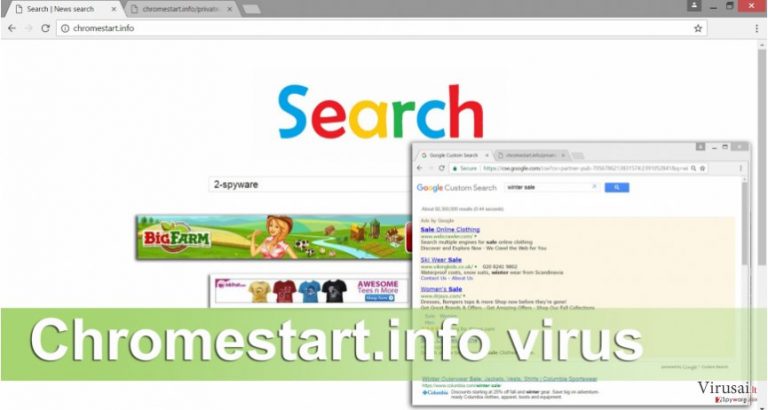
Potencialiai pavojingos programos kaip Chromestart.info, nekelia ypatingo pavojaus jomis užkrėstiems kompiuteriams, kadangi nėra pakankamai pajėgios techniškai. Tačiau vertinant Chromestart.info peradresavimo ypatybes, virusas nebeatrodo toks nekaltas. Jis gali pats peradresuoti aukas į numatytus puslapius, keisti paieškos rezultatus ir generuoti nesibaigiančias reklamas. Vien dėl šių priežasčių naršymas internete šiam virusui veikiant kompiuteryje gali tapti ypač pavojingas. Nepamirkite, jog reklamos, net ir tos, kurias matote patikimuose puslapiuose, gali slėpti vykdomuosius virusų failus ar nuorodas į fišingo (angl. phishing) svetaines. Taip pat, jums gali būti siūloma įsigyti kenkėjiškos programinės įrangos ar saugumo programų. Turbūt nereikia nė sakyti, jog nuo tokių puslapių ar pasiūlymų reikėtų laikytis kuo atokiau. Tačiau geriausia Chromestart.info paprasčiausiai pašalinti iš kompiuterio ir vėl naršyti be baimės užsikrėsti papildomais virusais. Jei naudosite patikimą antivirusinę įrangą, kaip pavyzdžiui FortectIntego, ši kenkėją iš sistemos pašalinsite vos per kelias minutes.
Kokie metodai naudojami šio viruso platinimui?
Straipsnio pradžioje trumpai užsiminėme apie tai, jog Chromestart.info virusas nėra pajėgus užgrobti kompiuterių pats. Tam reikalinga kitų programų pagalba ir kompiuterio vartotojo leidimas. Kitaip tariant, Chromestart patenka į kompiuterį tik susiklosčius tam tikroms sąlygoms. Norėdami užtikrinti, jog tokių galimybių būtų kiek įmanoma daugiau, programos kūrėjai ėmėsi viruso platinimo programinių paketu pagalba. Tokiu būdu, vartotojai, kurie įrašinėja naujas programas nieko neįtardami suteikia virusui leidimą patekti į kompiuterį. Dažniausiai tokiais kenkėjais užsikrečia vartotojai, kurie instaliaciją vykdo Basic/Standard režimuose. Tačiau tam, kad pamatytume pilną programinio paketo turinį, privalu rinktis Advanced arba Custom režimus. Atidžiai sekdami šio proceso žingsnius, galėsite atšaukti nepageidaujamų programų įrašymą rankiniu būdu.
Chromestart.info viruso šalinimas:
Akimirka, kai pastebite Chromestart.info virusą kompiuteryje, turėtų tapti ir kovos su šiuo parazitu pradžia. Laukti ir atidėlioti viruso šalinimo neverta, kadangi ištrinti Chromestart.info iš kompiuterio yra gana paprasta. Jums tereikia pasitelkti į pagalbą profesionalią kovos su virusais įrangą ir automatiniu būdu patikrinti kompiuterio sistemą. Galingai antivirusinei programai užteks vos kelių minučių sėkmingai aptikti ir pašalinti virusą iš sistemos. Tačiau, lygiai taip pat, galite atsikratyti naršyklės užgrobėju patys. Šiam tikslui paruošėme specialias Chromestart.info šalinimo instrukcijas, kurias rasite straipsnio apačioje. Panaikinę virusą taip pat nepamirškite atstatyti įprastinių naršyklių nustatymų.
Tam, kad sėkmingai panaikintumėte sistemines klaidas, kurios gali būti sukeltos virusų infekcijos, naudokitės FortectIntego. SpyHunter 5Combo Cleaner ir Malwarebytes programos gali būti naudojamos kitų potencialiai nepageidaujamų programų ir virusų bei jų komponentų aptikimui.
Rankinis Chromestart.info viruso pašalinimas
Nepageidaujamų programų šalinimas iš Windows
Šios instrukcijos padės jums Chromestart.info šalinimo procese. Atidžiai jas sekite ir panaikinkite virusą naršyklės užgrobėją ir su juo susijusius komponentus iš kompiuterio ir visų jame įrašytų interneto naršyklių.
Norėdami pašalinti Chromestart.info virusas iš Windows 10/8 įrenginių, atlikite šiuos veiksmus:
- Windows paieškos laukelyje įrašykite Control Panel ir paspauskite Enter arba spustelėkite ant paieškos rezultato.
- Programs dalyje pasirinkite Uninstall a program.

- Sąraše raskite įrašus, susijusius su Chromestart.info virusas ar bet kuria kita neseniai įdiegta įtartina programa.
- Dešiniuoju pelės mygtuku spustelėkite programą ir pasirinkite Uninstall.
- Jei iššoko User Account Control, paspauskite Yes.
- Palaukite, kol bus baigtas pašalinimo procesas, o tada spustelėkite OK.

Jei naudojate Windows 7/XP, tuomet atlikite šiuos žingsnius:
- Spauskite Windows Start > Control Panel, esantį dešiniajame skydelyje (jeigu naudojate Windows XP spauskite Add/Remove Programs).
- Atsidūrę Control Panel pasirinkite Programs > Uninstall a program.

- Pasirinkite nepageidaujamą programą spustelėdami ją vieną kartą.
- Viršuje spauskite Uninstall/Change.
- Tam, kad patvirtintumėte žingsnį, spauskite Yes.
- Kai pašalinimas bus baigtas, spauskite OK.
Ištrinkite iš „Mac“
Virusai naršyklių užgrobėjai Mac OS X operacines sistemas puola retai, tačiau nutikti gali visko. Tad, jei užsikrėtėte Chromestart.info virusu, pašalinkite jį naudodamiesi šiomis instrukcijomis.
„Mac“:
- Meniu juostoje pasirinkite Go > Applications.
- Applications aplanke ieškokite visų susijusių įrašų.
- Spustelėkite programą ir vilkite ją į Trash (arba dešiniuoju pelės mygtuku spustelėkite ją ir pasirinkite Move to Trash).

Norėdami pilnai pašalinti nepageidaujamą programą, turite pasiekti Application Support, LaunchAgents ir LaunchDaemons aplankus ir ištrinti atitinkamus failus:
- Pasirinkite Go > Go to Folder.
- Įveskite /Library/Application Support ir paspauskite Go arba spustelėkite Enter.
- Application Support aplanke ieškokite abejotinų įrašų ir juos ištrinkite.
- Dabar tokiu pačiu būdu įveskite /Library/LaunchAgents ir /Library/LaunchDaemons aplankus ir nutraukite visus susijusius .plist failus.

Iš naujo nustatykite MS Edge/Chromium Edge
Sekite žemiau nurodytas instrukcijas tam, kad atstatytumėte Microsoft Edge po Chromestart.info atakos.
Pašalinkite nepageidaujamus plėtinius iš MS Edge:
- Pasirinkite Meniu (tris horizontalius taškus naršyklės lango viršuje, dešinėje pusėje) ir paspauskite Extensions.
- Iš sąrašo pasirinkite susijusį plėtinį ir spustelėkite krumpliaračio piktogramą.
- Apačioje spauskite Uninstall.

Išvalykite slapukus ir kitus naršyklės duomenis:
- Spustelėkite Meniu (tris horizontalius taškus naršyklės lango viršuje, dešinėje pusėje) ir pasirinkite Privacy & security.
- Clear browsing data dalyje pasirinkite, ką norite išvalyti.
- Pasirinkite viską, išskyrus slaptažodžius (nors galbūt norėsite įtraukti medijų licencijas, jei įmanoma) ir spustelėkite Clear.

Atkurkite naujo skirtuko ir pagrindinio puslapio nustatymus:
- Spustelėkite meniu piktogramą ir pasirinkite Settings.
- Tuomet raskite On startup skyrių.
- Spustelėkite Disable, jei radote įtartiną puslapį.
Jei kiti veiksmai nepadėjo, iš naujo nustatykite MS Edge:
- Norėdami atidaryti užduočių tvarkyklę, paspauskite Ctrl + Shift + Esc.
- Spustelėkite lango apačioje esančią More details rodyklę.
- Pasirinkite Details.
- Dabar slinkite žemyn ir raskite kiekvieną įrašą su Microsoft Edge pavadinimu. Dešiniuoju pelės klavišu spauskite ant kiekvieno iš jų ir pasirinkite End Task, kad sustabdytumėte MS Edge veikimą.

Jei toks būdas jums nepadėjo, tuomet reikės griebtis išplėstinio Edge atstatymo metodo. Tačiau atminkite, jog prieš tęsdami turite išsisaugoti atsarginę duomenų kopiją.
- Savo kompiuteryje raskite šį aplanką: C:\\Users\\%username%\\AppData\\Local\\Packages\\Microsoft.MicrosoftEdge_8wekyb3d8bbwe.
- Kad pasirinktumėte visus aplankus, paspauskite klaviatūroje Ctrl + A.
- Spustelėkite juos dešiniuoju pelės mygtuku ir pasirinkite Delete.

- Dabar dešiniuoju pelės mygtuku spustelėkite Start mygtuką ir pasirinkite Windows PowerShell (Admin).
- Kai atsidarys naujas langas, nukopijuokite ir įklijuokite šią komandą, o tada paspauskite Enter:
Get-AppXPackage -AllUsers -Name Microsoft.MicrosoftEdge | Foreach {Add-AppxPackage -DisableDevelopmentMode -Register “$($_.InstallLocation)\\AppXManifest.xml” -Verbose

Instrukcijos Chromium Edge naršyklei
Ištrinkite plėtinius iš MS Edge (Chromium):
- Atidarykite Edge ir spauskite Settings > Extensions.
- Ištrinkite nepageidaujamus plėtinius spustelėdami Remove.

Išvalykite duomenis:
- Spustelėkite Meniu ir eikite į Settings.
- Pasirinkite Privacy and services.
- Clear browsing data dalyje pasirinkite, ką pašalinti.
- Time range skiltyje pasirinkite All time.
- Spauskite Clear now.

Iš naujo nustatykite MS Edge (Chromium):
- Spauskite ant Meniu ir pasirinkite Settings.
- Kairėje pusėje pasirinkite Reset settings.
- Pasirinkite Restore settings to their default values.
- Patvirtinkite pasirinkimą.

Iš naujo nustatykite Mozilla Firefox
Iš naršyklės priedų sąrašo pašalinkite visus įtartinus komponentus, kurie gali būti susiję su Chromestart.info ir atstatykite numatytuosius naršyklės nustatymus.
Pašalinkite pavojingus plėtinius:
- Atidarykite Mozilla Firefox naršyklę ir spustelėkite Meniu (tris horizontalias linijas viršutiniame dešiniajame lango kampe).
- Pasirinkite Add-ons.
- Čia pasirinkite papildinius, susijusius su Chromestart.info virusas, ir spauskite Remove.

Atstatykite pagrindinį puslapį:
- Norėdami atidaryti meniu, viršutiniame dešiniajame kampe spustelėkite tris horizontalias linijas.
- Pasirinkite Options.
- Home parinktyse įveskite pageidaujamą svetainę, kuri bus atidaryta kaskart, kai įjungsite Mozilla Firefox.
Išvalykite slapukus ir kitus duomenis:
- Spustelėkite Meniu ir pasirinkite Options.
- Eikite į Privacy & Security skyrių.
- Slinkite žemyn, kad rastumėte Cookies and Site Data.
- Spustelėkite Clear Data…
- Pasirinkite Cookies and Site Data ir Cached Web Content, o tuomet spauskite Clear.

Iš naujo nustatykite Mozilla Firefox
Jei atlikus visus žingsnius Chromestart.info virusas vis tiek nebuvo pašalintas, tuomet iš naujo nustatykite Mozilla Firefox:
- Atidarykite Mozilla Firefox naršyklę ir spustelėkite Meniu.
- Eikite į Help ir pasirinkite Troubleshooting Information.

- Give Firefox a tune up dalyje spauskite Refresh Firefox…
- Kai iššoks langas, patvirtinkite veiksmą spausdami Refresh Firefox – taip turėtumėte sėkmingai pašalinti Chromestart.info virusas.

Iš naujo nustatykite Google Chrome
Įsitikinkite, jog virusas Google Chrome priedų sąraše neatsirado nematytų komponentų ir nedelsdami pašalinkite tuos, kurie kelia jums įtarimų.
Ištrinkite kenkėjiškus plėtinius iš Google Chrome:
- Atidarykite Google Chrome, spustelėkite Meniu (tris vertikalius taškus viršutiniame dešiniajame kampe) ir pasirinkite More tools > Extensions.
- Naujai atsidariusiame lange pamatysite visus įdiegtus plėtinius. Pašalinkite visus įtartinius papildinius, kurie gali būti susiję su plėtiniu spustelėdami Remove.

Išvalykite Chrome duomenis:
- Spustelėkite Meniu ir pasirinkite Settings.
- Privacy and security dalyje pasirinkite Clear browsing data.
- Pažymėkite Browsing history, Cookies and other site data, taip pat Cached images and files.
- Paspauskite Clear data.

Pakeiskite pagrindinį puslapį:
- Paspauskite ant meniu ir pasirinkite Settings.
- Startup skiltyje ieškokite įtartinos svetainės.
- Spustelėkite ant Open a specific or set of pages ir paspauskite tris taškus, kad rastumėte Remove parinktį.
Iš naujo nustatykite Google Chrome:
Jei kiti metodai nepadėjo, atkurkite Google Chrome nustatymus ir ištrinkite senus duomenis, kad pašalintumėte visus nenorimus komponentus:
- Spustelėkite Meniu ir pasirinkite Settings.
- Atėję į Settings slinkite žemyn ir spustelėkite Advanced.
- Slinkite žemyn ir raskite Reset and clean up skyrių.
- Spustelėkite Restore settings to their original defaults.
- Norėdami užbaigti pašalinimą, patvirtinkite šį žingsnį.

Iš naujo nustatykite Safari
Pataisykite Safari naršyklę naudodamiesi šiomis instrukcijomis.
Pašalinkite nepageidaujamus plėtinius iš Safari:
- Spustelėkite Safari > Preferences…
- Naujame lange pasirinkite Extensions.
- Pasirinkite nepageidaujamą plėtinį, susijusį su Chromestart.info virusas, ir spauskite Uninstall.

Išvalykite Safari slapukus ir kitus duomenis:
- Spauskite Safari > Clear History…
- Išskleidžiamajame meniu ties Clear pasirinkite all history.
- Patvirtinkite paspausdami Clear History.

Jei aukščiau paminėti veiksmai nepadėjo, iš naujo nustatykite Safari:
- Spustelėkite Safari > Preferences…
- Eikite į Advanced skirtuką.
- Meniu juostoje pažymėkite Show Develop menu.
- Meniu juostoje spustelėkite Develop, tada pasirinkite Empty Caches.

Jeigu jau pašalinote šią programą ir sutvarkėte kiekvieną iš jos „užgrobtų“ Interneto naršyklių, rekomenduojame nepagailėti keleto minučių ir patikrinti kompiuterį su patikima antivirusine programa. Tai jums padės atsikratyti Chromestart.info registro įrašų bei taip pat leis identifikuoti su šia programa susijusius virusus. Tam jūs galite naudoti vieną iš šių mūsų atrinktų programų: FortectIntego, SpyHunter 5Combo Cleaner arba Malwarebytes.
Jums rekomenduojama
Saugiai prisijunkite prie savo interneto svetainės, kad ir kur bebūtumėte
Bedirbant su tinklaraščiu, interneto svetaine ar kitu projektu, kurį turite nuolat prižiūrėti, jums gali tekti prisijungti prie serverio ir turinio valdymo sistemos kur kas dažniau nei įprasta. Bene geriausias sprendimas kuriant saugesnį tinklą – statinis/pastovus IP adresas.
Jeigu nustatysite prie jūsų įrenginio pririštą statinį IP adresą, palengvinsite serverio ar tinklo valdytojo darbą, kurie kontroliuoja prisijungimus ir veiklą. Be to, būtent taip išvengsite kai kurių autentifikavimo keblumų ir galėsite naudotis savo banko sąskaitomis nuotoliniu būdu, nesukeldami įtarimo su kiekvienu prisijungimu, kai būsite kitoje vietoje.
Tokie VPN programinės įrangos tiekėjai kaip Private Internet Access gali jums padėti, jei norite kontroliuoti savo internetinę reputaciją ir lengvai valdyti projektus, kad ir kokioje pasaulio vietoje bebūtumėte. Geriau neleisti prie jūsų svetainės prisijungti iš skirtingų IP adresų.
Sumažinkite virusų keliamą grėsmę - pasirūpinkite atsarginėmis duomenų kopijomis
Virusai gali paveikti programinės įrangos funkcionalumą arba tiesiogiai pažeisti sistemoje esančius duomenis juos užkoduojant. Dėl minėtų problemų gali sutrikti sistemos veikla, o asmeninius duomenis žmonės gali prarasti visam laikui. Turint naujausias atsargines kopijas, tokios grėsmės nėra, kadangi galėsite lengvai atkurti prarastus duomenis ir grįžti į darbą.Tokiu būdu galėsite pasiekti naujausius išsaugotus duomenis po netikėto viruso įsilaužino ar sistemos gedimo. Atsarginių failų kopijų kūrimas kasdien ar kas savaitę turėtų tapti jūsų įpročiu. Atsarginės failų kopijos yra ypač naudingos tuo atveju, jeigu į sistemą netikėtai patenka kenksmingas kompiuterinis virusas. Tam, kad galėtumėte atkurti prarastus duomenis, rekomenduojame naudoti Data Recovery Pro programą.
